Просмотр и управление iCloud документами из iOS
Вы можете легко увидеть, что хранится в iCloud с любого iPhone или iPad:
- Откройте «Настройки» и перейдите в «iCloud»
- Нажмите «Хранение и резервное копирование», затем нажмите «Управление хранилищем»,
- Посмотрите в разделе «Документы и данные», чтобы узнать, какие приложения имеют доступ к документам iCloud. Обратите внимание, что и приложения iOS и OS X, хранящие документы в iCloud, будут видны здесь
- Нажмите любое приложение, чтобы просмотреть конкретные документы, хранящиеся в iCloud.
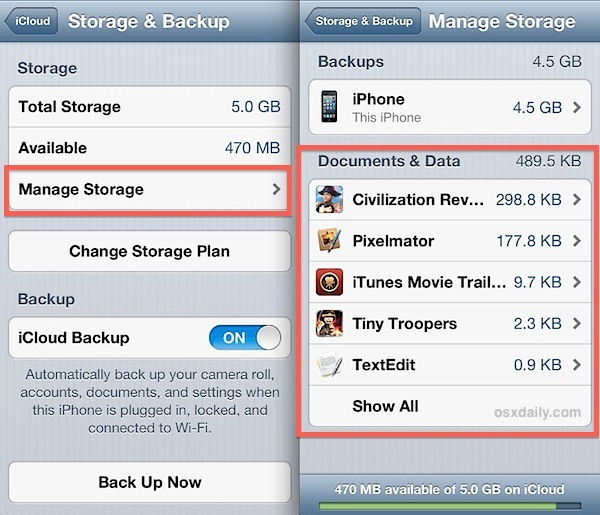
Вот то, что нажимать на «TextEdit» будет выглядеть так:
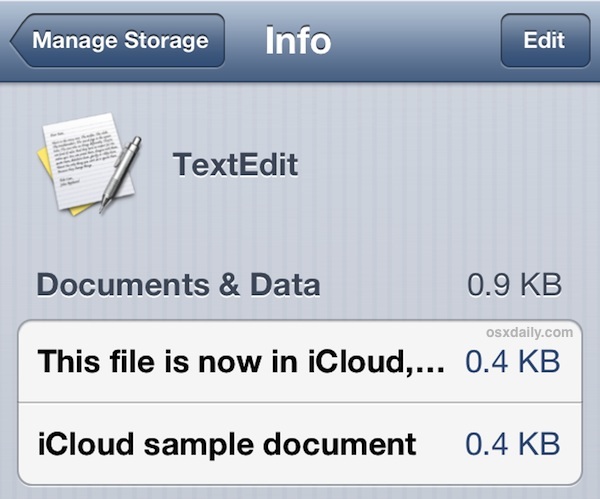
TextEdit на самом деле является приложением Mac, но он все еще отображается в iCloud для менеджера документов iOS. Через минуту мы узнаем о тонкостях этого.
Обратите внимание, что документы и «данные приложения» отличаются друг от друга, причем первые являются файлами, которые вы использовали для создания и использования, а последние — предпочтениями, настройками и состояниями сохранения для таких вещей, как игры. Например, если вы хотите удалить данные приложения для Civilization, вы потеряете все свои сохраненные игры, а также способность отзыва, которая будет поддерживать игру постоянно, когда вы остановились, даже после закрытия приложения.
Удалить документы из iCloud через iOS
Удаление документов или данных приложения из iCloud очень просто:
- Удалите документ, нажав «Изменить», а затем нажав красную кнопку рядом с именем документа
- Кроме того, удалите все документы, относящиеся к этому конкретному приложению, нажав на большую красную кнопку «Удалить все»
В этом примере снова отображаются документы TextEdit, которые изменяются через iOS:
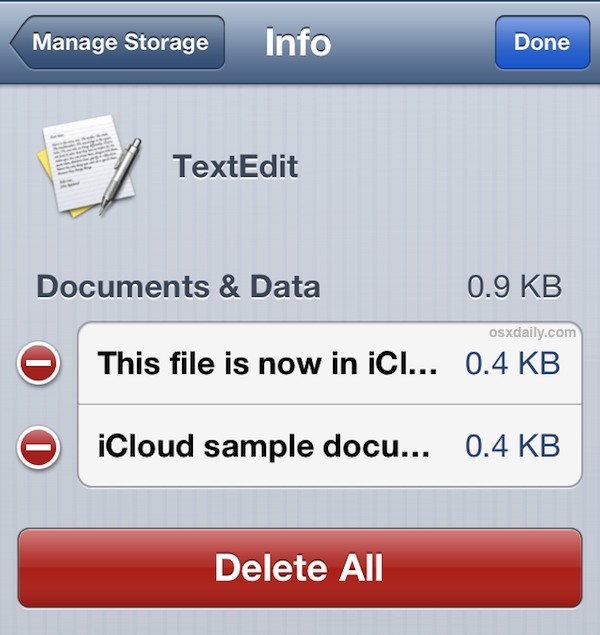
TextEdit — хорошая демонстрация того, что приложения и документы с Mac отображаются в дополнение к приложениям и документам на любом iPad, iPhone или iPod touch, если они используют одну и ту же учетную запись iCloud, настроенную на каждом устройстве. Из-за этого довольно вероятно, что вы увидите приложения и документы, которые специально не предназначены для устройства, которое вы используете на данный момент, и если вы когда-либо использовали iCloud для синхронизации документов между компьютерами Mac, здесь будет гораздо более заметным, чем то, что доступен через любое приложение iOS. Тем не менее, если вы удаляете документы из приложения, которое не находится на вашем устройстве, оно также удалит документы с устройства, на котором оно было создано, то есть вы можете легко удалить документы iCloud, сделанные на Mac с iPhone, и наоборот. Помните об этом при удалении документов и данных iCloud, так как вы можете случайно удалить вещи, на которые вы, возможно, не намеревались.
В целом, использование централизованного iCloud Manager значительно проще, чем удаление данных iCloud вручную, путем запуска каждого соответствующего приложения и удаления оттуда и повторения до тех пор, пока вы не закончите. Большинство документов довольно малы, как правило, в килобайтах, и это не будет большой нагрузкой на общую емкость iCloud, поэтому, если вы просто пытаетесь освободить место для облачной резервной копии, есть лучшие способы сделать это, что будет оказывают гораздо большее влияние.










